Steam đã thay đổi hoàn toàn cách chúng ta trải nghiệm game trên PC, mang đến một thư viện game tập trung, an toàn và thuận tiện cho việc mua sắm, tải xuống cũng như cập nhật trò chơi qua internet. Tuy nhiên, không có gì khó chịu hơn việc tốc độ tải game trên Steam chậm chạp, đặc biệt khi bạn đang háo hức cài đặt những tựa game miễn phí mới nhất hoặc cập nhật các trò chơi đã có. Tình trạng “Steam tải chậm” không chỉ gây mất thời gian mà còn làm giảm đáng kể trải nghiệm chơi game của cộng đồng game thủ Việt Nam.
May mắn thay, hầu hết các vấn đề về tốc độ download Steam đều có thể được giải quyết bằng một vài bước đơn giản, giúp bạn nhanh chóng trở lại thế giới game với tốc độ tải tối đa. Từ việc xóa bộ nhớ đệm tải xuống cho đến đảm bảo không có bất kỳ giới hạn băng thông nào được thiết lập, dưới đây là những phương pháp hiệu quả để khắc phục tình trạng Steam tải chậm và tối ưu tốc độ download.
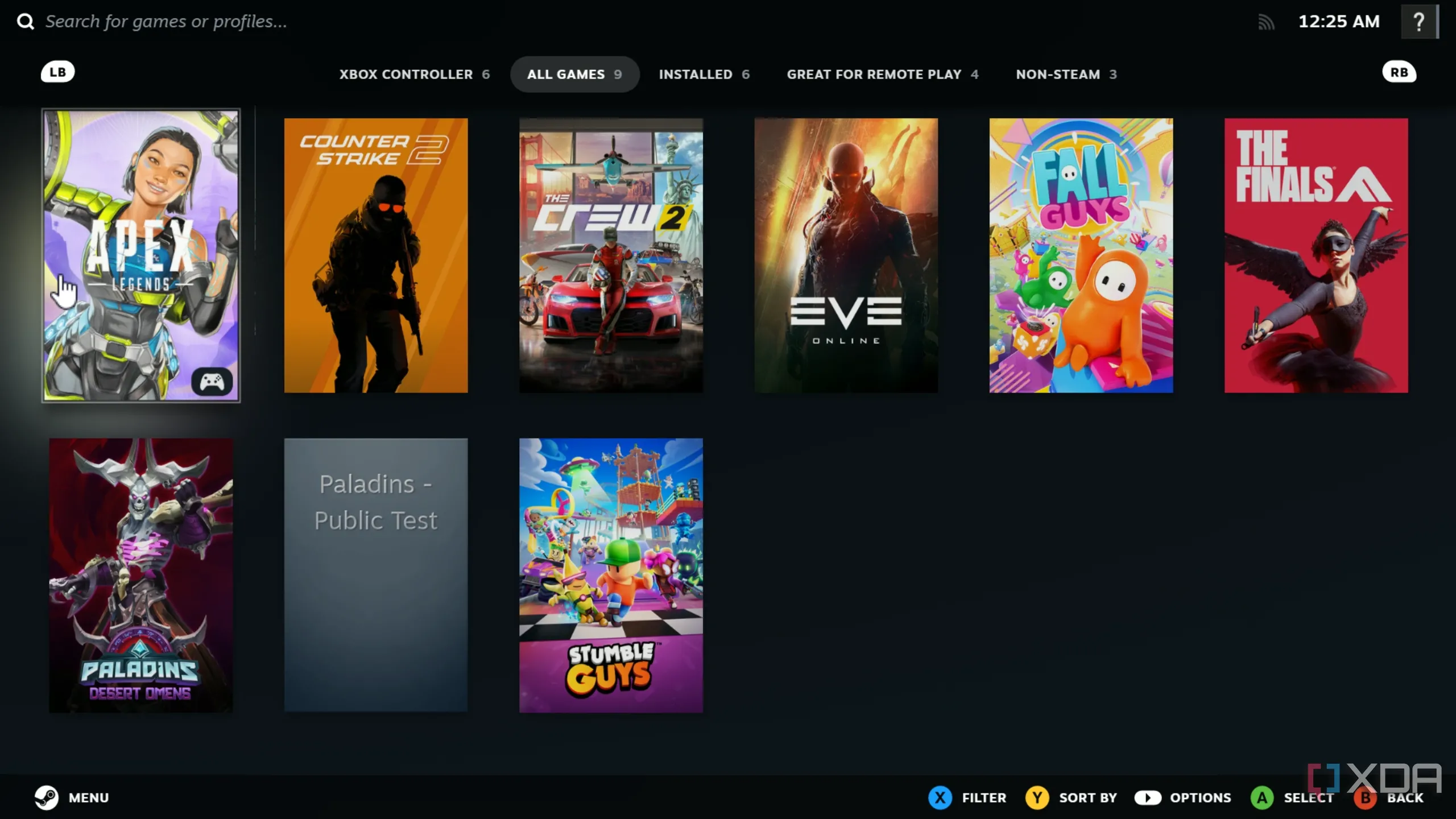 Thư viện game Steam hiển thị nhiều trò chơi đã cài đặt, minh họa thế giới game phong phú.
Thư viện game Steam hiển thị nhiều trò chơi đã cài đặt, minh họa thế giới game phong phú.
6 Cách Tối Ưu Tốc Độ Tải Game Trên Steam Nhanh Chóng
1. Thay Đổi Máy Chủ Tải Xuống Của Steam
Valve sở hữu hệ thống máy chủ tải xuống khổng lồ được phân bổ khắp thế giới, nhằm đảm bảo game thủ có thể tải thư viện Steam của mình nhanh nhất có thể. Tuy nhiên, tùy thuộc vào số lượng người đang tải cùng lúc và vị trí địa lý của bạn, tốc độ download có thể bị ảnh hưởng. Để khắc phục vấn đề này, việc thay đổi máy chủ Steam bạn đang kết nối thường là giải pháp hiệu quả.
Để tìm danh sách các máy chủ tải xuống, hãy mở Steam và truy cập vào Cài đặt (Settings). Chọn mục Tải xuống (Downloads) từ thanh bên trái, bạn sẽ thấy tùy chọn đầu tiên là Khu vực tải xuống (Download region). Khi bạn cài đặt Steam lần đầu, khu vực này thường được đặt theo máy chủ gần nhất về mặt địa lý. Tuy nhiên, đây không phải lúc nào cũng là máy chủ nhanh nhất. Hãy nhấp vào menu thả xuống và tìm một máy chủ phù hợp với các tiêu chí sau:
- Một máy chủ thuộc múi giờ mà hầu hết mọi người đang đi làm hoặc đã ngủ (ít người dùng đồng thời).
- Một máy chủ ở quốc gia lân cận.
- Nếu bạn ở Việt Nam, hãy thử các máy chủ ở khu vực Đông Nam Á hoặc các khu vực có hạ tầng mạng tốt và ít tắc nghẽn hơn vào giờ cao điểm.
Việc thay đổi này có thể giúp bạn kết nối đến một máy chủ ít đông đúc hơn, từ đó cải thiện đáng kể tốc độ tải game trên Steam.
 Một người đang cầm thiết bị chơi game cầm tay Steam Deck OLED, minh họa tính di động và sự đa dạng của nền tảng Steam.
Một người đang cầm thiết bị chơi game cầm tay Steam Deck OLED, minh họa tính di động và sự đa dạng của nền tảng Steam.
2. Kết Nối PC Bằng Dây Mạng Ethernet
Nếu tốc độ tải Steam của bạn không ổn định hoặc không nhanh như mong đợi, hãy cân nhắc việc kết nối máy tính chơi game của bạn với router bằng dây cáp Ethernet. Ngay cả khi bạn sở hữu hệ thống Wi-Fi nhanh nhất, tốc độ kết nối vẫn phụ thuộc vào nhiều yếu tố ngoài tầm kiểm soát, như số lượng thiết bị không dây khác đang sử dụng dữ liệu cùng lúc.
Tuy nhiên, việc sử dụng cáp Ethernet cung cấp một đường truyền trực tiếp đến router mà không bị chia sẻ bởi các thiết bị khác. Tùy thuộc vào tốc độ cổng Ethernet trên máy tính và router của bạn, tốc độ này thậm chí có thể vượt xa Wi-Fi, đặc biệt khi các chuẩn như 2.5GbE đang trở nên phổ biến hơn, và nhiều bo mạch chủ cao cấp còn hỗ trợ 10GbE. Hơn nữa, kết nối có dây vốn ổn định hơn nhiều so với không dây, giúp tốc độ tải xuống nhất quán hơn và độ trễ thấp hơn – một lợi thế lớn khi chơi game trực tuyến.
 Loạt cáp Ethernet nhiều màu sắc đặt trước một router Wi-Fi, nhấn mạnh tầm quan trọng của kết nối mạng có dây.
Loạt cáp Ethernet nhiều màu sắc đặt trước một router Wi-Fi, nhấn mạnh tầm quan trọng của kết nối mạng có dây.
3. Di Chuyển Thiết Bị Gần Router Wi-Fi Hơn
Mặc dù kết nối mạng có dây là lựa chọn tối ưu nhất cho tốc độ tải Steam ổn định, nhưng không phải lúc nào cũng khả thi. Ví dụ, Steam Deck không có cổng Ethernet tích hợp, và dù bạn có thể bổ sung bằng docking station, bạn có thể không có sẵn thiết bị này. Ngoài ra, nhiều bộ router mesh có số lượng cổng Ethernet khá hạn chế, khiến bạn không có cổng trống để sử dụng.
Nếu thiết bị của bạn đang sử dụng kết nối không dây, một giải pháp đơn giản nhưng hiệu quả là di chuyển gần router Wi-Fi hơn. Băng tần 5GHz được Steam Deck sử dụng tuy rất nhanh nhưng có phạm vi hoạt động hạn chế, và càng xa router, hiệu suất của nó càng kém đi. Bạn không cần phải ở sát ngay router, điều đó thậm chí có thể ảnh hưởng ngược lại đến tốc độ, nhưng việc ngồi gần trong cùng một phòng, không có đồ đạc hay vật cản giữa thiết bị và router sẽ giúp bạn đạt được tín hiệu tốt nhất.
 Router ASUS ROG Rapture GT-AX6000 nhìn từ trên xuống, đại diện cho thiết bị phát Wi-Fi cao cấp.
Router ASUS ROG Rapture GT-AX6000 nhìn từ trên xuống, đại diện cho thiết bị phát Wi-Fi cao cấp.
4. Xóa Bộ Nhớ Đệm Tải Xuống Của Steam (Clear Download Cache)
Nếu bạn gặp phải tình trạng một trò chơi không thể tải xuống hoặc không thể khởi chạy, một trong những điều đầu tiên bạn có thể làm là xóa bộ nhớ đệm tải xuống. Đôi khi, các tệp trong bộ nhớ đệm này bị hỏng, và khi điều đó xảy ra, Steam sẽ không nhận diện chúng. Điều này khiến Steam không biết nên tiếp tục tải tệp đó hay sử dụng nó như một bản cập nhật cho cài đặt hiện có, dẫn đến tình trạng Steam tải chậm hoặc lỗi.
Cũng như các bước trước, hãy vào Cài đặt (Settings) của Steam và chọn mục Tải xuống (Downloads). Cuộn xuống một chút, bạn sẽ thấy một nút có nhãn Xóa bộ nhớ đệm tải xuống (Clear Download Cache) cùng với một lời giải thích ngắn gọn. Nhấn vào nút này và xác nhận lựa chọn của bạn trên cửa sổ bật lên để tiếp tục. Cần lưu ý rằng bạn sẽ phải đăng nhập lại vào Steam sau khi quá trình hoàn tất, nhưng việc này sẽ không thay đổi bất kỳ trò chơi đã cài đặt nào của bạn, vì vậy bạn không cần phải cài đặt lại hay tải xuống lại chúng.
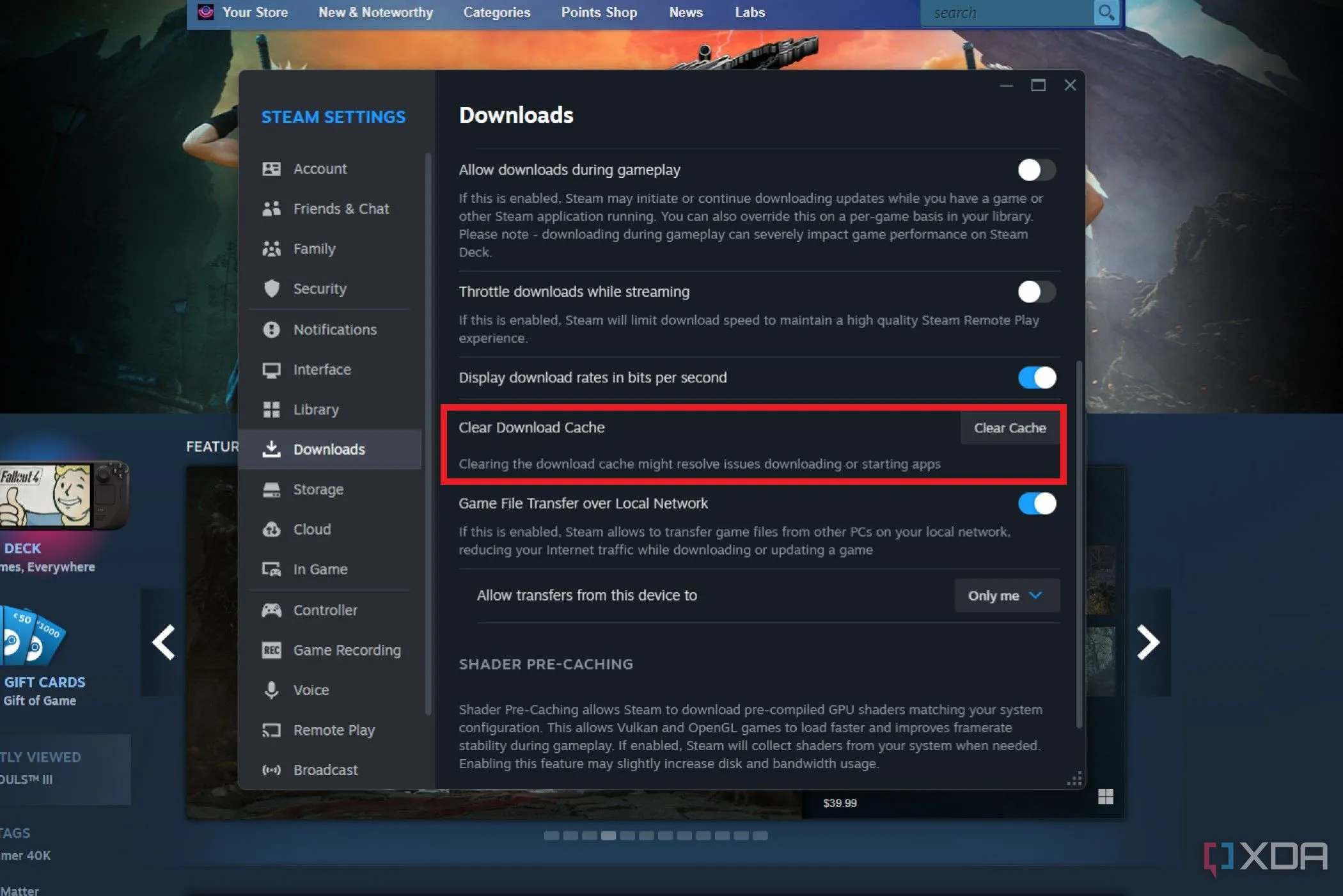 Ảnh chụp màn hình cài đặt Tải xuống của Steam với tùy chọn "Clear Download Cache" được làm nổi bật.
Ảnh chụp màn hình cài đặt Tải xuống của Steam với tùy chọn "Clear Download Cache" được làm nổi bật.
5. Vô Hiệu Hóa Giới Hạn Tốc Độ Tải Xuống Trong Steam
Phần Tải xuống (Downloads) trong ứng dụng Steam có rất nhiều tùy chỉnh, và nhiều tùy chọn trong số đó có thể hạn chế tốc độ tải xuống khi được bật. Cụ thể, tùy chọn Giới hạn tốc độ tải xuống (Limit download speed) cho phép bạn đặt một giới hạn cố định được đo bằng kilobit mỗi giây. Rất dễ để vô tình đặt một tốc độ thấp hơn khả năng thực sự của đường truyền internet nếu bạn không chú ý. Tắt tùy chọn này sẽ loại bỏ giới hạn và cho phép bạn tải xuống game với tốc độ tối đa mà đường truyền cho phép.
Khi đang ở trong mục cài đặt này, bạn cũng nên xem xét các tùy chọn khác có thể ảnh hưởng đến hiệu suất:
- Giảm tốc độ tải khi đang phát trực tuyến (Throttle downloads when streaming): Tùy chọn này chỉ cần thiết nếu bạn thường xuyên sử dụng Steam Remote Play. Nếu không, bạn có thể tắt nó mà không gặp vấn đề gì.
- Truyền tệp trò chơi qua mạng cục bộ (Game File Transfer over Local Network): Đây là một tính năng tuyệt vời nếu bạn có game đã cài đặt trên một máy tính khác trong cùng mạng. Nó sẽ nhanh hơn nhiều so với việc tải từ máy chủ Steam, giúp bạn tiết kiệm băng thông và thời gian.
- Nếu bạn không phải là một game thủ multiplayer thường xuyên, bạn có thể cho phép Steam tải cập nhật trong khi chơi game, vì nó sẽ không ảnh hưởng nhiều đến trải nghiệm chơi đơn.
Việc kiểm tra và điều chỉnh các cài đặt này là chìa khóa để đảm bảo Steam không tự giới hạn tốc độ download của bạn.
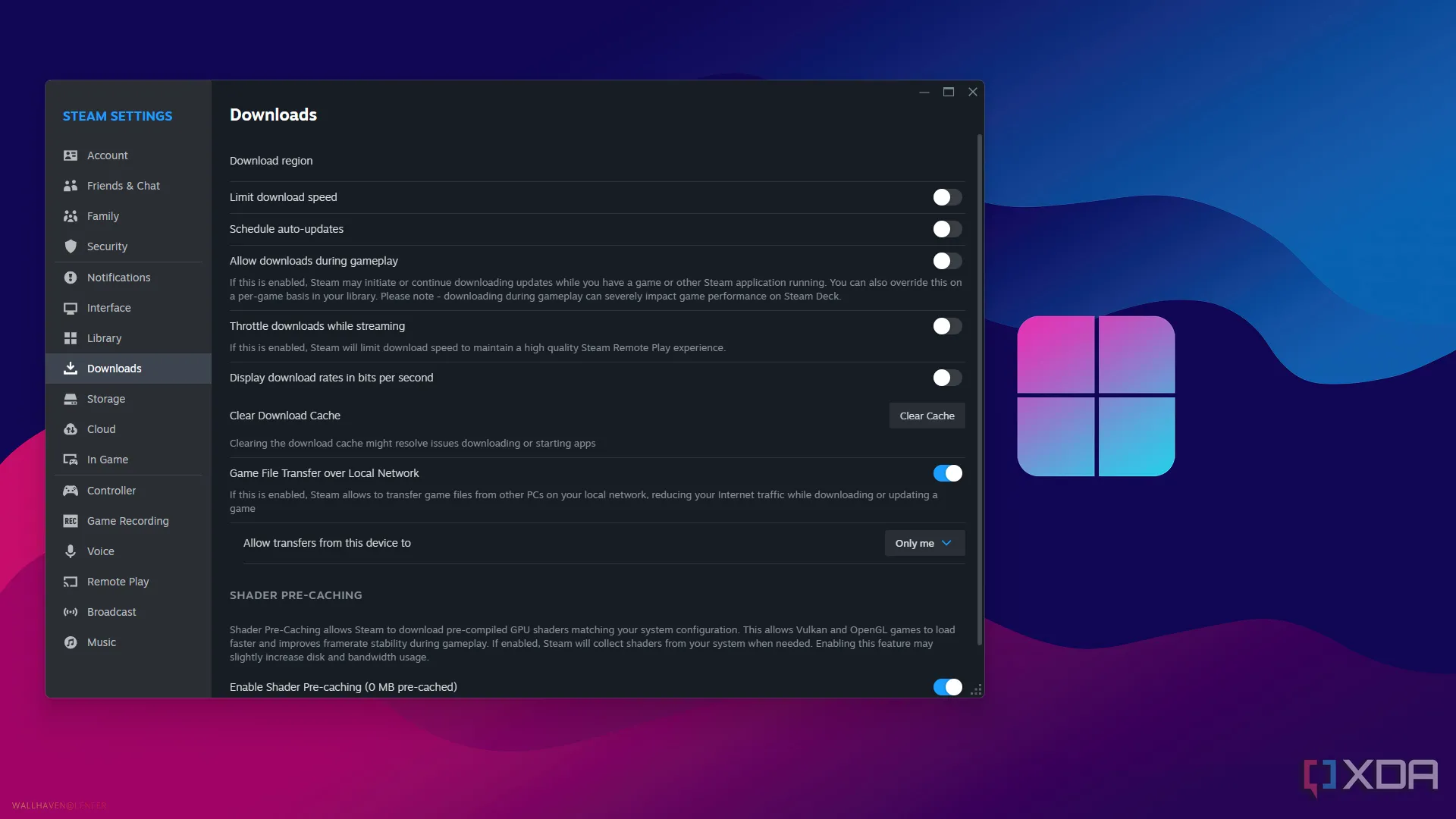 Menu cài đặt tải xuống trong Steam, hiển thị các tùy chọn giới hạn tốc độ và quản lý tải.
Menu cài đặt tải xuống trong Steam, hiển thị các tùy chọn giới hạn tốc độ và quản lý tải.
6. Kiểm Tra Lại Hiệu Suất Máy Tính Của Bạn
Steam là một mạng phân phối nội dung được tối ưu hóa tốt. Một phần thành công của nó đến từ việc nén dữ liệu khi tải xuống, có nghĩa là bạn tải về ít dữ liệu tổng thể hơn. Tuy nhiên, điều này có thể trở thành vấn đề trên một số phần cứng nhất định, chẳng hạn như CPU cũ hoặc có ít nhân, hoặc nếu máy tính đang thực hiện các tác vụ khác cùng lúc. Khi Steam vừa giải nén và di chuyển tệp cùng một lúc, nó cũng có thể có nghĩa là ổ đĩa lưu trữ mà bạn sử dụng cho Steam đang bị chậm lại, có thể do đạt giới hạn bộ nhớ đệm SSD hoặc các vấn đề khác.
Giải pháp duy nhất ở đây, ngoài việc nâng cấp phần cứng, là giới hạn tốc độ mà Steam có thể tải xuống. Nếu không, bạn đang đặt gánh nặng lên hệ thống của mình và làm chậm mọi thứ khác. Đồng thời, cũng nên thực hiện một số bước khắc phục sự cố cơ bản, như xóa bộ nhớ đệm của Windows, kiểm tra ổ đĩa lưu trữ và đảm bảo không có virus hoặc phần mềm độc hại nào làm chậm PC của bạn. Một CPU mạnh mẽ và ổ cứng tốc độ cao (như SSD NVMe) đóng vai trò quan trọng trong việc xử lý quá trình giải nén và cài đặt game nhanh chóng.
 Bộ vi xử lý AMD Ryzen 7 7800X3D được lắp trên bo mạch chủ, minh họa tầm quan trọng của CPU đối với hiệu suất giải nén game.
Bộ vi xử lý AMD Ryzen 7 7800X3D được lắp trên bo mạch chủ, minh họa tầm quan trọng của CPU đối với hiệu suất giải nén game.
Steam hiếm khi gặp vấn đề về tải xuống nghiêm trọng, nhưng những lời khuyên trên sẽ giúp bạn tận dụng tối đa kết nối internet của mình. Tốc độ tải Steam chậm có thể cực kỳ khó chịu, đặc biệt khi bạn đang nóng lòng muốn chơi game. Với một vài bước khắc phục sự cố đơn giản, kết nối của bạn sẽ trở lại tốc độ cao và khai thác được toàn bộ gói cước mà nhà cung cấp dịch vụ internet (ISP) của bạn cung cấp. Nếu bạn nhận thấy mọi thứ vẫn chậm, hãy kiểm tra xem các thiết bị khác trong mạng của bạn có bị ảnh hưởng hay không, và thực hiện một số bước khắc phục sự cố chung trên máy tính để loại trừ các vấn đề không liên quan đến kết nối mạng của Steam.